PDFにビデオを入れる方法
ApowerPDF
ApowerPDFはPDFファイルを閲覧や編集することができるソフトです。特にビジネスプレゼンテーション用の場合には、画像やテキストを追加して詳しく説明することができます。また、PDFファイルの削除、挿入、回転、結合、分割の操作もできます。それに加えて、パスワードやウォーターマークの追加/削除もサポートされています。このソフトを利用して、YouTube動画のリンクをPDFに追加できます。以下はPDFに動画を追加する方法です。
- 「ダウンロード」ボタンをクリックして、ソフトをダウンロード&インストールします。
- 編集したいPDFファイルをメイン画面にドラッグ&ドロップします。
- メイン画面の上部にある「編集」をクリックして、右側の「リンク」を押します。
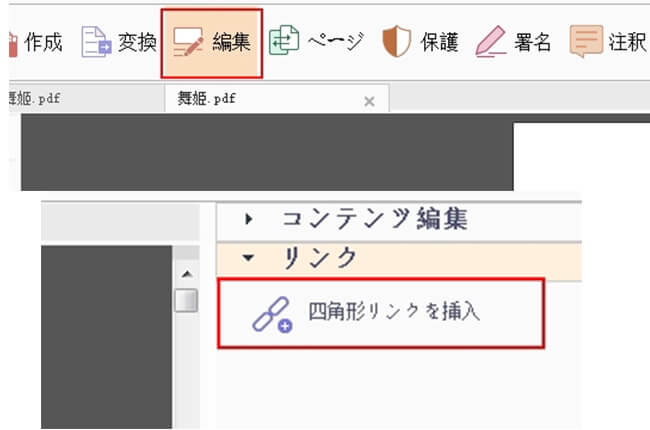
- 「四角形リンクを挿入」をクリックして、マウスカーソルをドラッグしてビデオのリンクを配置したい場所で四角形を作ります。「リンクを作成する」ウィンドウが表示され、「ウェブリンクを開く」をチェックして「次へ」をクリックします。
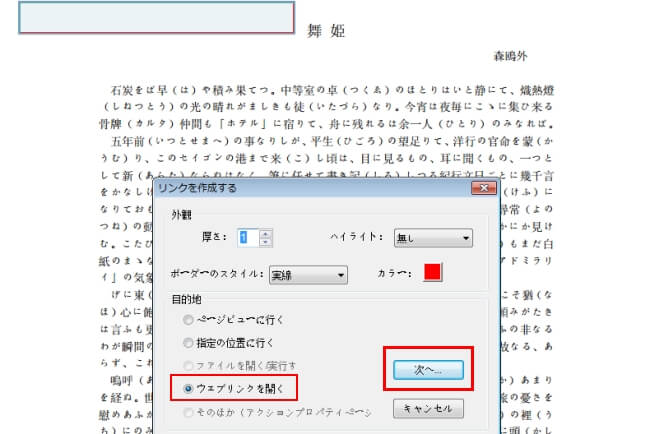
- 動画のリンクをボックスにペーストして、「OK」を押します。動画のリンクを正常にファイルに追加するために、ファイルを一度保存する必要があります。
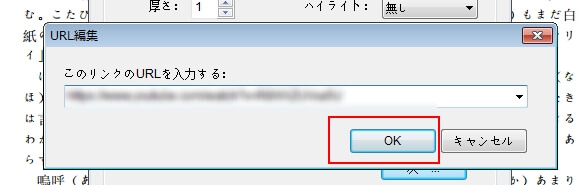
注意:四角形の中ではリンクが表示されません。
- 保存したファイルを再び開いて、四角形をクリックすると動画がブラウザで開かれます。
Adobe Acrobat DC
Adobe Acrobat DCもPDFファイルの閲覧、プリント、注釈、編集などの操作ができるソフトです。このツールを使用して、ドキュメントのスキャン、PDFの編集、さらに直接にpdfに動画を貼り付けることができます。紙の書類よりPDFファイルを使って仕事をする方がいいです。以下は具体的な手順です。
- Adobe Acrobat のホームページにアクセスして、ソフトをダウンロードします。
- 「ファイル」>「開く」をクリックして、PDFファイルをインポートします。
- 「ツール」をクリックして「リッチメディアを追加」>「ビデオを追加」を選択します。
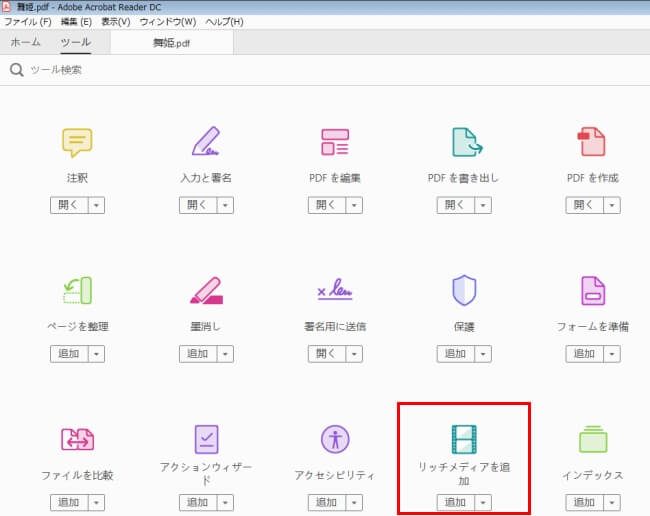
- 矢印カーソルが十字線になり、マウスカーソルをドラッグして、ビデオを配置する矩形を指定します
- ポップアップされたウィンドウに挿入したい動画のリンクをペーストするか、「参照」をクリックして動画を選びます。
注意:「詳細オプションを表示」をクリックして、起動設定や境界線の幅などを設定できます。終わったら「OK」をクリックします。
- ここまで動画をPDFに挿入しました。お好みに合わせて調整することができます。最後に「ファイル」>「保存」をクリックして保存します。
まとめ
以上はPDFにビデオを入れることができる2つのソフトの紹介です。どれも強力な機能を備えて使いやすいです。この2つのソフトはPDFファイルで使用できる多くの機能を提供しているため、いずれも非常に人気があります。Adobe Acrobatは最も流行っているソフトの1つと考えられていますが、その一部の機能は料金を別に支払う必要があります。従って、代替としてApowerPDFを試すことができます。

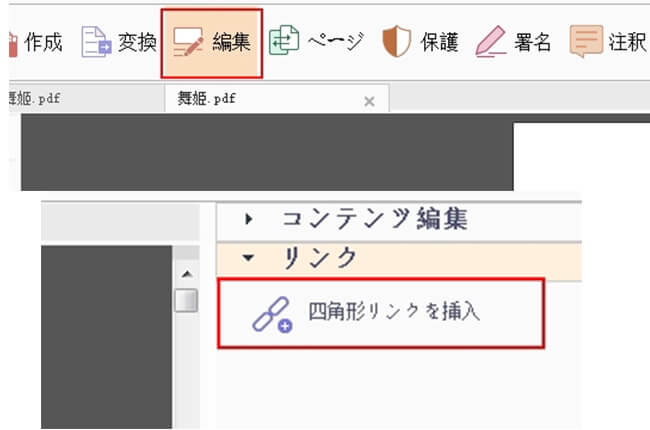
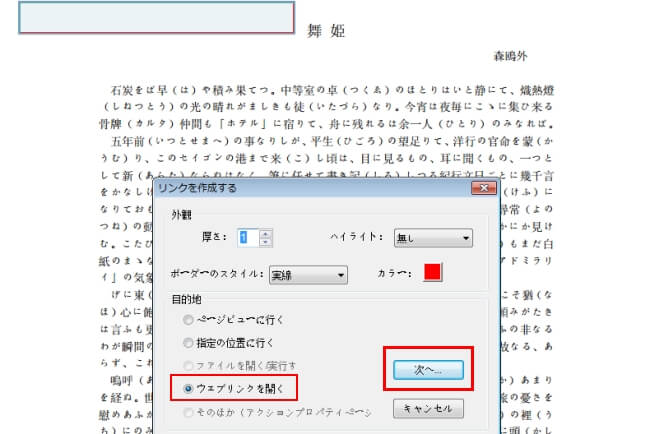
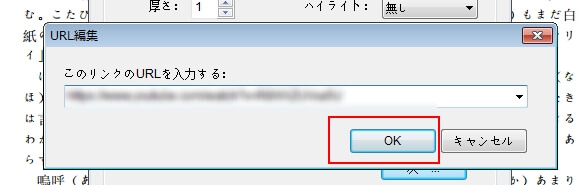
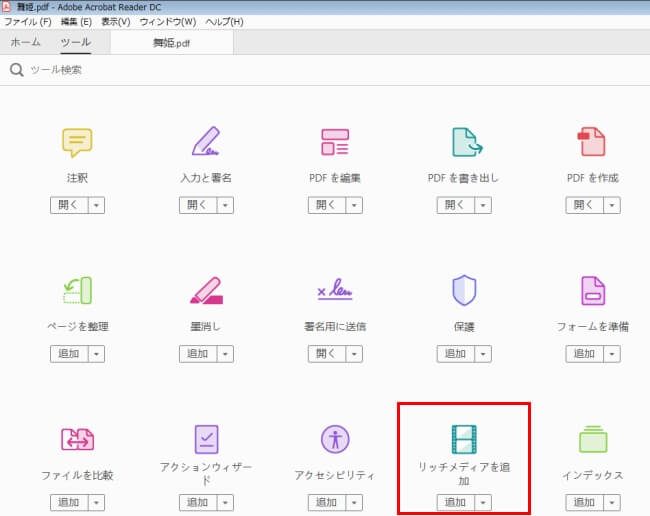

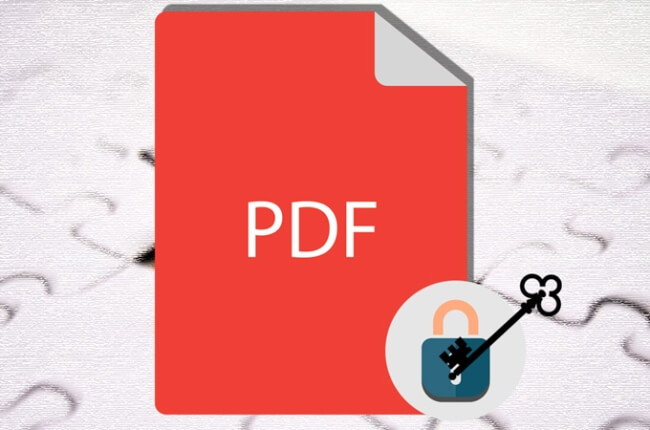


コメント